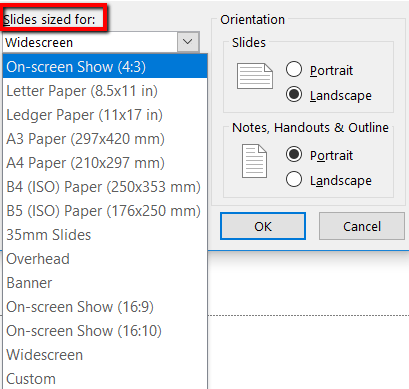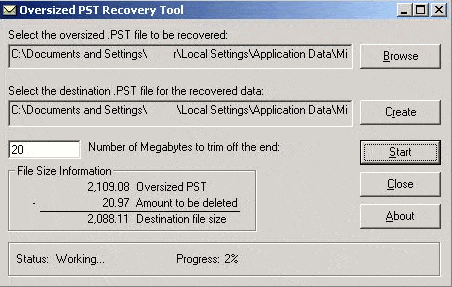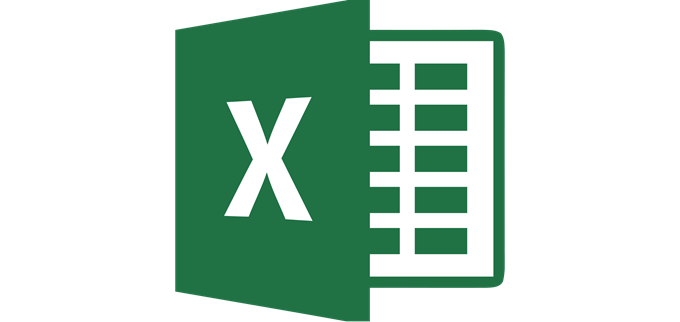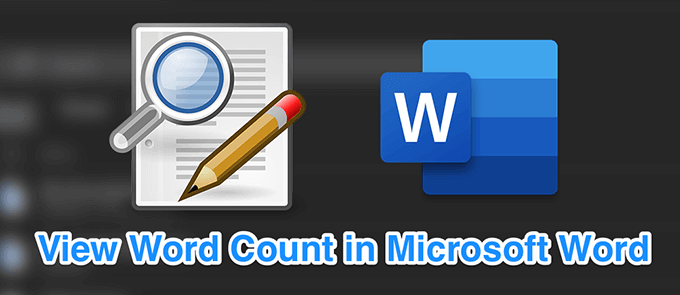Comment modifier la taille des diapositives dans PowerPoint pour de meilleures présentations
Les présentations Powerpoint sont censées être engageantes. Mais c’est une autre histoire si le public ne peut pas voir ce qu’il y a devant lui. Ainsi, dans cet article, nous verrons comment modifier la taille de diapositive par défaut dans Powerpoint.
Cela vous sera utile pour que vous puissiez maximiser vos diapositives à la taille du projecteur ou du moniteur que vous utiliserez et offrir une meilleure présentation.
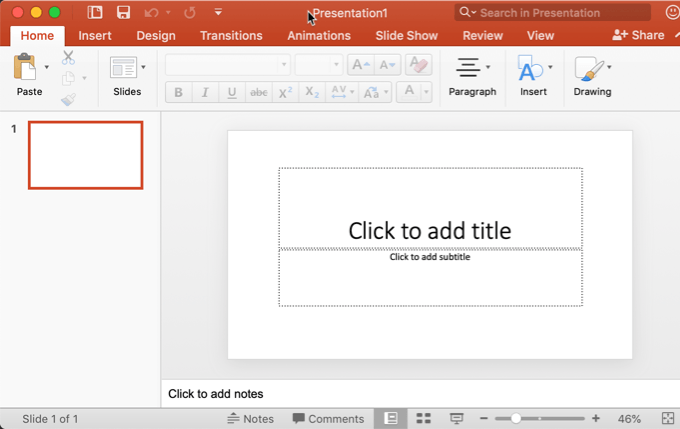
Choisissez d’abord une taille de diapositive
PowerPoint vous permet de modifier la taille de la diapositive à tout moment, mais c’est une bonne idée de choisir la bonne taille avant de commencer à créer votre présentation.
Si vous décidez de modifier la taille plus tard, PowerPoint fera de son mieux pour vous donner des options sur la façon de déplacer les éléments, mais cela entraînera très probablement une refonte totale de vos diapositives.
Cela est particulièrement vrai si vous passez d’une diapositive au format grand écran à une diapositive de taille standard 4: 3 plus petite.
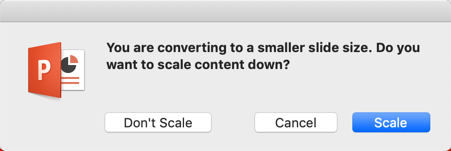
Si vous choisissez de le réduire, PowerPoint essaiera de tout intégrer au mieux dans la diapositive plus petite. Si tu choisis Ne pas mettre à l’échelle, les éléments qui sont en dehors de la taille standard seront simplement hors de la fenêtre. Vous devrez ensuite décider de supprimer ces éléments ou de les replacer dans la diapositive.
Modifier la taille des diapositives dans PowerPoint
Une fois que vous savez quelle taille sera idéale pour votre périphérique de sortie, vous pouvez ajuster la taille de la diapositive dans PowerPoint.
Tout d’abord, ouvrez PowerPoint et sélectionnez une diapositive.
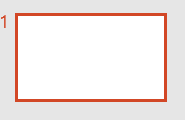
Ce guide fonctionne pour la plupart des versions modernes de PowerPoint qui ont l’interface du ruban, y compris la version d’Office 365.
Ensuite, allez à la Conception languette. C’est là que vous pouvez trouver les options qui vous permettent de peaufiner la conception de votre présentation.
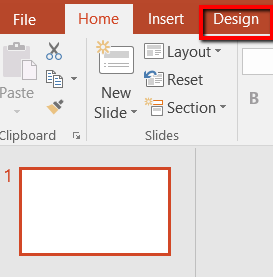
Là, dirigez-vous vers l’extrémité droite – là où vous pouvez trouver le Personnaliser section. Ensuite, choisissez Taille de la diapositive.

Cliquez sur cette option pour afficher un menu. Il vous permet de choisir la taille de la diapositive souhaitée. Vos choix sont la norme, Écran large, et Taille de diapositive personnalisée.
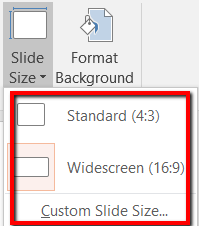
Passons en revue chacun des choix. De cette façon, vous aurez une meilleure compréhension de vos options. Cela vous aidera également à ajuster la taille de votre diapositive selon vos besoins – une taille qui convient le mieux à votre projecteur ou téléviseur.
Si vous allez avec le la norme taille, vous irez avec un rapport hauteur / largeur de 4: 3. C’est un choix sûr car il fonctionne pour les appareils familiers tels que les anciens écrans à basse résolution.
UNE la norme La taille des diapositives est un choix suggéré pour les présentateurs de la vieille école. Cela signifie ceux qui travailleront avec vieux projecteurs et SlideShare ou d’autres anciennes plateformes de présentation en ligne.
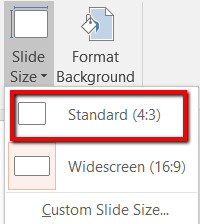
Si tu choisis Écran large, vous irez avec un rapport hauteur / largeur de 16: 9. C’est le choix idéal pour vous si vous avez affaire à de nouveaux appareils et à des plates-formes de présentation en ligne.
Avoir un Microsoft Surface appareil ou projecteur HD? Aller avec un Écran large l’option est la meilleure façon de procéder. La même chose est vraie si vous présentez sur un téléviseur HD ou un téléviseur / moniteur 4K.
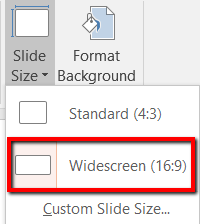
Si la norme et Écran large les tailles de diapositives ne sont pas pour vous, vous pouvez également utiliser la Taille de diapositive personnalisée…
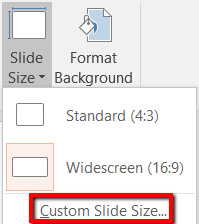
Si vous sélectionnez cette option, une fenêtre contextuelle apparaîtra.
Ici, vous pouvez choisir parmi de nombreux choix concernant la taille de diapositive souhaitée. Si vous êtes sur le point de livrer votre présentation Powerpoint sur un projecteur inconnu, il est bon d’utiliser cette option.
C’est flexible. Il peut également s’adapter aux dimensions de vos diapositives préférées.
De plus, vous pouvez sélectionner le Orientation pour vos diapositives et notes. Cela vous permet de contrôler Largeur et la taille de vos diapositives aussi.
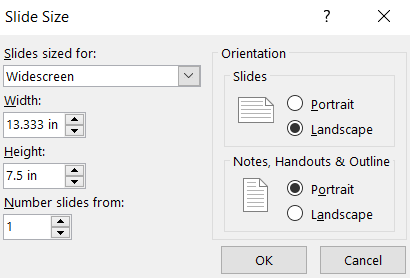
Vous pouvez également essayer de développer Diapositives dimensionnées pour option de menu. Cela révèle des tailles prédéfinies qui vont au-delà la norme et Écran large options de taille.
Comme vous pouvez le voir, cette option vous permet d’ajuster votre diapositive à la taille d’un papier à lettre, d’une diapositive 35 mm, d’une bannière, d’un rapport hauteur / largeur de 16:10 et plus encore.